本記事はアフィリエイト広告を含みます。
上手にデータ通信を節約する方法ってある?
ワイモバイルはソフトバンクWi-Fiスポットが使えるんだ。
カフェとかで利用できるから、外出先でもWi-Fiで節約できるよ!
やり方教えて!!
ワイモバイルでスマホを契約すると、ソフトバンクWi-Fiスポットが無料で使えるようになります。
ソフトバンクWi-Fiスポットはいわゆる公衆Wi-Fiと呼ばれるもので、外出先でWi-Fi接続をすることができます。
データ通信容量が足りないときや、外出先でデータ通信を節約したい時には、とても便利なサービスです。
このページでは、ソフトバンクWi-Fiスポットの使い方や注意点などについて、詳しく解説していきます。
目次
ソフトバンクWi-Fiの概要
ソフトバンクWi-Fiは以下のロゴがある場所で利用できるWi-Fiスポットです。
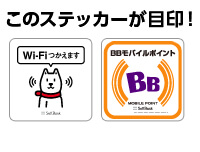
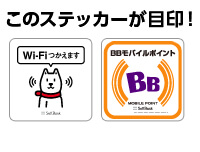
ロゴがある場所で、下記いずれかのSSID(アクセスポイント)に繋ぐことでWi-Fiを利用できます。
- mobilepoint
- mobilepoint1
- 0001softbank
- 0002softbank
ドトールやスターバックス、タリーズなど、使える場所も日本全国広いです。
「Wi-Fi使えます」の文字を見たことがある人も多いのではないでしょうか。
ワイモバイルを契約している場合、ソフトバンクWi-Fiスポットを利用できるようになります。
もともとソフトバンクWi-Fiスポットは467円(税込)の有料サービスなのですが、ワイモバイルを契約すると無料になります。
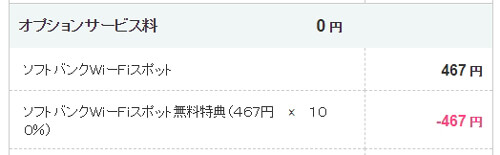
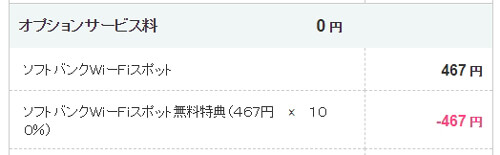
僕はAndroid One S4をスマホプランSで契約しており、もちろん無料でソフトバンクWi-Fiスポットを利用できます!
なら使わないと損だね。
セキュリティ面ではSSLによる通信で保護されている
ソフトバンクWi-Fiスポットのような公衆Wi-Fiはセキュリティ面で不安があります。
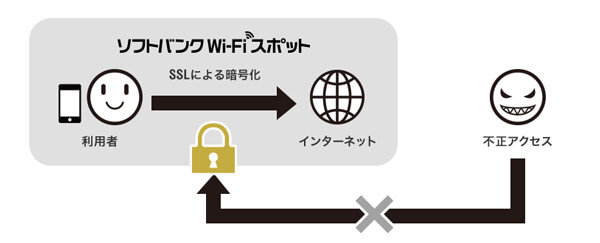
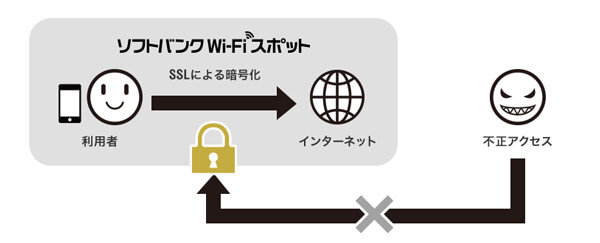
しかしソフトバンクWi-Fiスポットエリアはスマホとサーバ間ではSSLを用いた通信が行われています。
ログインに必要な情報(ユーザID・パスワード)はSSLにより暗号化されておりますので安心です。
ソフトバンクWi-Fiスポットを無料で使えるプラン
ワイモバイルで無料対象となるプランを契約している人は、ソフトバンクWi-Fiスポットを無料で利用できます。
| 無料対象プラン | シンプルS/M/L,スマホプラン,スマホベーシックプラン 4G-Sプラン, データプラン,データベーシックプラン, Pocket WiFiプラン2,Pocket WiFiプラン2(ベーシック), Pocket WiFiプラン2 ライト , Pocket WiFiプランL , Pocket WiFiプラン+ , Pocket WiFiプラン , 4Gデータプラン |
|---|---|
| 無料対象外プラン | シェアプラン、ケータイプランSS、ケータイベーシックプランSS |
シェアプラン、ケータイプランSS、ケータイベーシックプランSSは無料対象外のプランなので、気を付けてください。
ガラケー(ガラホ)を契約している方は、特に注意が必要です。
ソフトバンクWi-Fiスポットを使うための設定
ソフトバンクWi-Fiスポットを使うためには、事前に設定を行っておく必要があります。
ここではiPhoneとAndroidそれぞれの設定方法を紹介します。
iPhoneの設定方法
iPhoneで利用する場合、「一括設定プロファイル」のインストールを行う必要があります。
まずは以下から一括設定プロファイルのダウンロードページにアクセスします。
一括設定プロファイルのダウンロードページ
すると、以下の画面が出てくるので「同意して設定開始」をタップします。
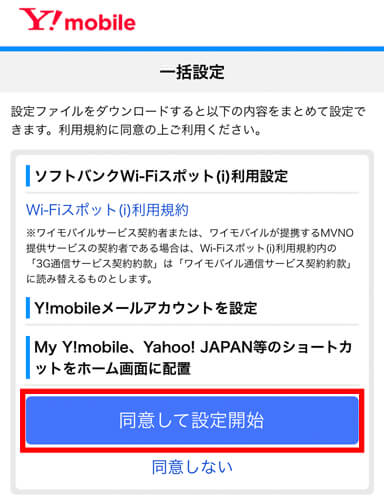
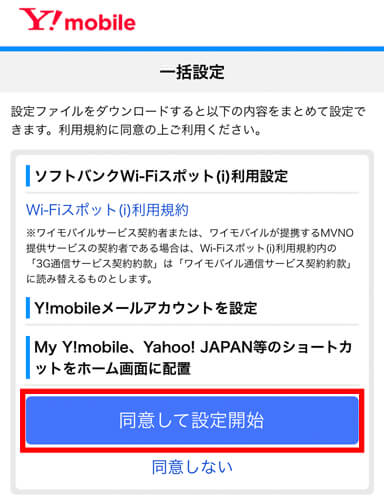
次にプロファイルのインストール画面が出てくるので「インストール」をタップしてインストールすれば設定完了です。
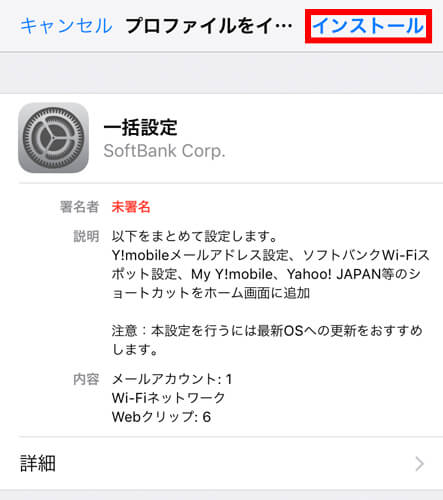
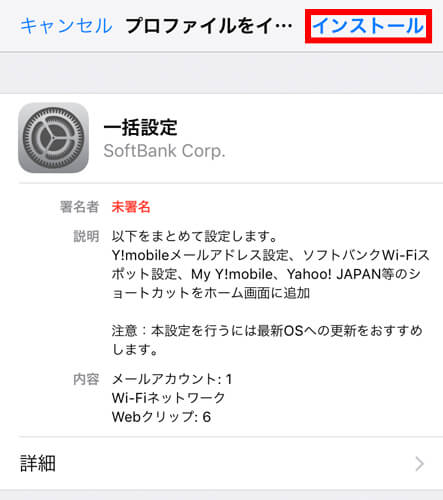
一括設定プロファイルをインストールすると、「0002softbank」のSSIDに自動接続できるようになります。
Androidの設定方法
Androidスマホで利用する場合、ソフトバンクが提供する専用の接続アプリ「Wi-Fiスポット設定」が必要となります。
まずは以下からWi-Fiスポット設定アプリをインストールします。
Wi-Fiスポット設定
インストール後は、以下の手順で設定を行います。
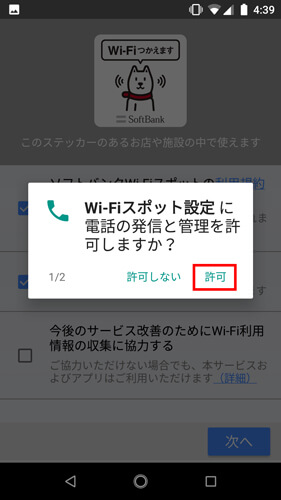
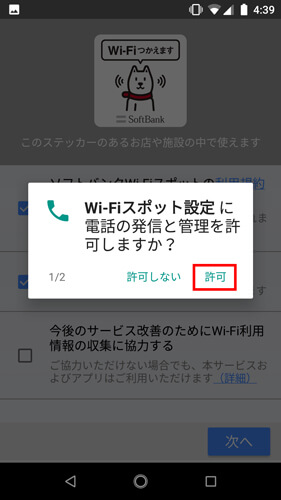
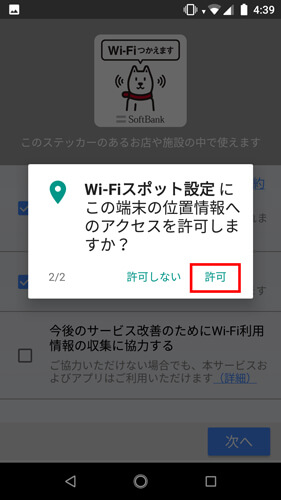
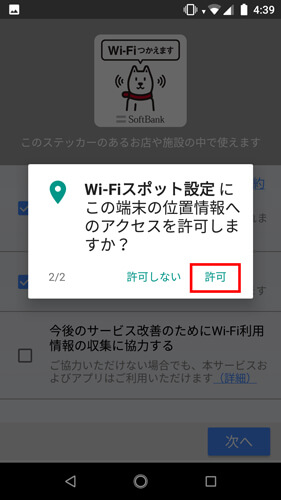
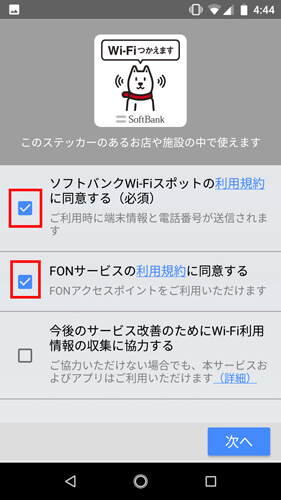
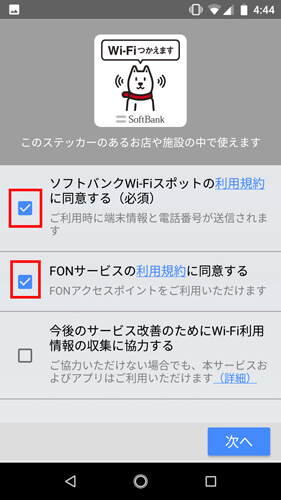
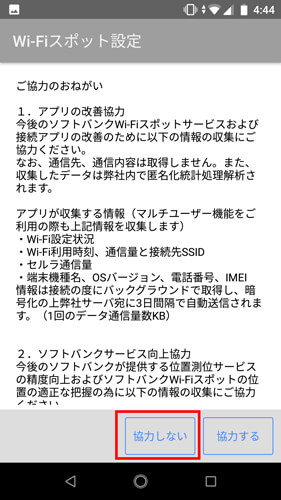
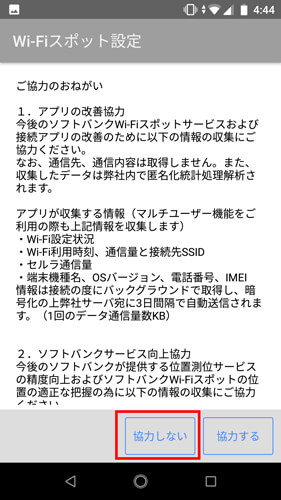
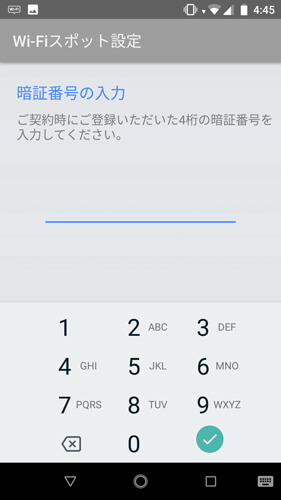
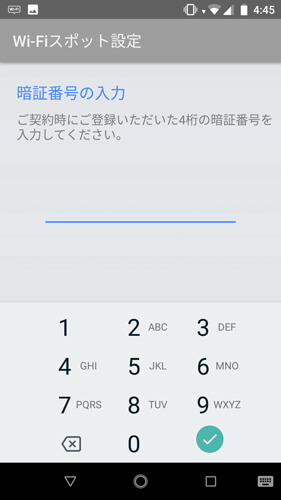
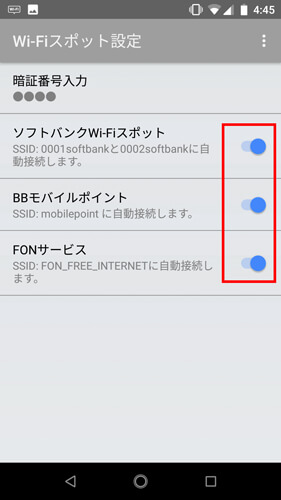
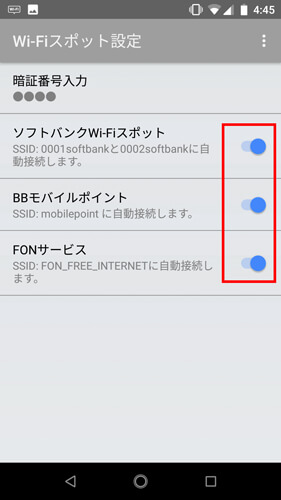
設定が完了すれば、ソフトバンクWi-Fiスポットに接続できるようになります。
まとめ
ソフトバンクWi-Fiスポットは、ワイモバイルを契約していると無料で利用できます。
外出先でデータ通信を節約したい時は、ぜひご利用ください。
ただし使うための設定が必要なので、事前に設定を忘れないようにしておきましょう。











